
Съдържание:
- Автор John Day [email protected].
- Public 2024-01-30 07:52.
- Последно модифициран 2025-01-23 14:36.
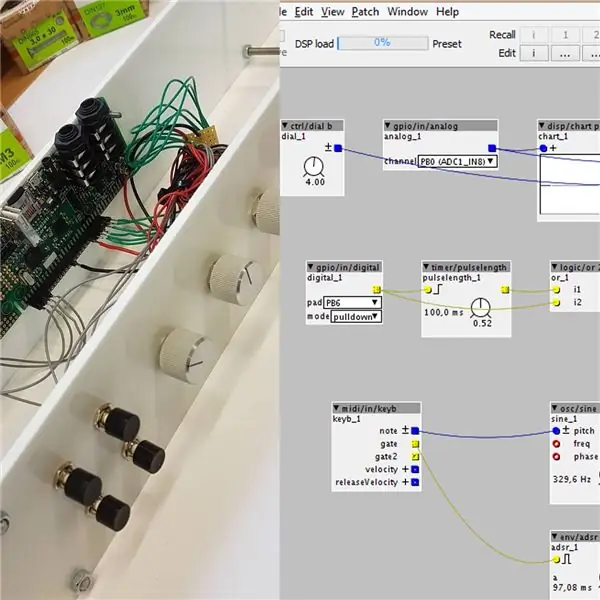
Axoloti е универсална звукова платка, която може да се програмира много подобно на Arduino, само с възлова среда за разработка на звук. Програмираните там корекции се качват след приключване и след това се изпълняват автономно на дъската. Той има множество аналогови и цифрови входно/изходни щифтове, за да свържете всичко, което също знаете от Aduino. Освен това има MIDI IN и OUT, USB щепсел за MIDI клавиатури или подобни, 3.5 аудио жак и 6.35 мм IN и OUT щепсели.
Софтуерът ви позволява да изградите всичко, което можете да си представите в сферата на звука, може би това е вашият собствен синтезатор, секвенсор, бийт машина, китара FX, … вие го казвате. След изграждането на кръпката в софтуера, който е подобен на Pure Data, vvvv или MAX/MSP (известен още като възлова база), вие качвате и имате собствено независимо устройство.
Това въведение трябва да покаже как можете да изградите свой собствен основен хардуерен контролер с бутони и копчета, за да проектирате по -късно първия си звук и да го тествате незабавно с входовете, които имате. Вече няма нужда от MIDI клавиатури, всичко може да бъде вашият вход.
Стъпка 1: Хардуер

Какво ще ви трябва:
- борда на Axoloti
- две акрилни или дървени плочи
- няколко бутона
- някои потенциометри
- съединителни кабели и щифтове за включване към платката
- малка платка за прототипиране на печатни платки, за да се улесни разпределението на мощността
- някои винтове и гайки
- поялник и свиващи се тръби
- мултицет
- USB кабел, за да започнете със звуковите пластири
Стъпка 2: Натрупване




Започваме с подреждането на копчетата и бутоните по начина, по който искаме да бъдат поставени. Обикновено акрилът има защитно покритие, където можете лесно да пишете. Така че след маркиране на позициите пробиваме дупките. Не забравяйте да добавите отворите за дистанционните винтове. В моя случай взех по -голямо парче акрил, за да мога по -късно да разширя проекта с други сензори. Както при всеки друг микроконтролер мултиплексирането може да помогне, ако свършите I/O пиновете.
След като поставям копчетата на потенциометъра, ги тествам веднъж с дъската, за да си спомня как да ги свържа. Както се вижда на снимката с печатната платка, бутоните се нуждаят само от плюс от източника на напрежение, тъй като вторият им щифт е свързан към един от цифровите входове, за да затвори веригата и да подаде сигнала (отстраняването на сигнала се обсъжда накратко в следващата стъпка). Потенциометрите са свързани с един от външните щифтове към същия ред за захранване с положително напрежение и тъй като те не са нищо друго освен делители на напрежение, те се нуждаят от другия външен щифт, за да бъдат свързани към земята. Средният щифт ще ни даде аналоговия сигнал, където посоката на увеличаване и намаляване на сигнала с копчето зависи от подреждането на плюс и минус на външните щифтове. Нещо, което лесно може да се тества с мултицет за минута. Захранването идва директно от платката Axoloti, тъй като I/O пиновете на платката са ограничени до 3.3V сигнали. Съпротивлението на потенциометрите е вторично, те просто разделят напрежението, което получават, така че диапазонът ще бъде наред.
За да прикрепите копчетата към потенциометрите, трябва да ги изрежете на съответната височина. Следващата решаваща стъпка е да разберете средната позиция на всяка пота, за да монтирате копчето надясно. Вземете мултицета, поставете го в съответния диапазон на съпротивление на потиите, завъртете ги изцяло в двете посоки и след това, след като намалите наполовина максимума, ги оставете там.
Втората акрилна плоча се пробива съответно с някои отвори за приставката Axoloti.
След като всички кабели са запоени заедно с щифтовете (в моя случай сигналните кабели са сиви и зелени) и ги свързваме с щифтовете Axoloti, можем да вземем дългите винтове и да поставим всичко на място. Изберете височина на монтаж с гайките и затегнете всичко заедно.
Тази настройка сега също е модулна. Можете да развиете горната плоча и да свържете кабелите към всеки микроконтролер, който искате. И като оставите място на акрила, можете да добавите други сензори в бъдеще.
Стъпка 3: Софтуер
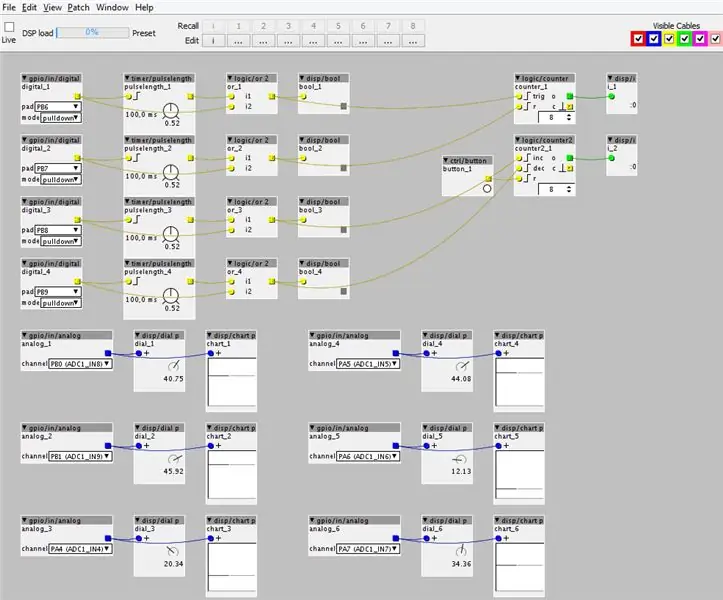
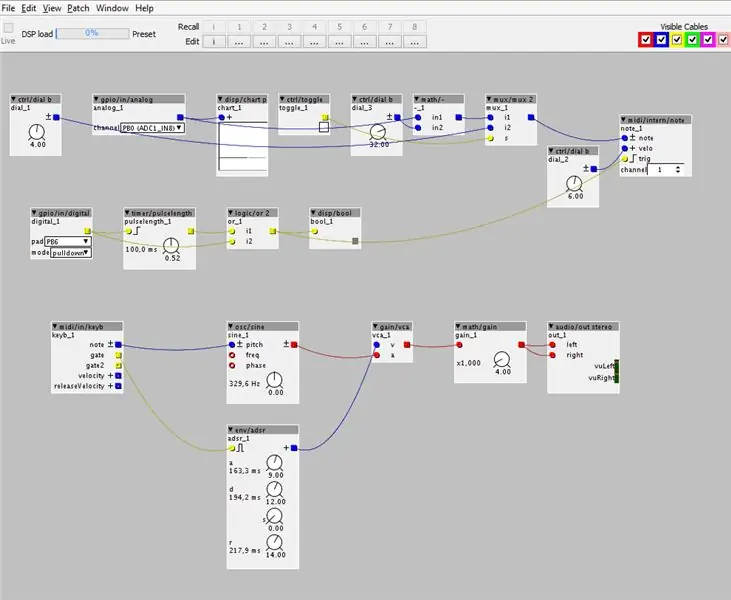
Започнете тук, за да изтеглите софтуера и следвайте инструкциите за вашата операционна система. Както е описано там, трябва да включите USB кабела и слушалките. След това можете да отворите първия пластир.
Работният процес в софтуерната среда е доста лесен. Двойното щракване в празна сива зона ще отвори браузъра на възела, като въведете нужния възел, ще се покаже визуализация и друго двойно щракване поставя възела. Входовете и изходите са свързани чрез "кабели" с влачене и пускане. Можете да прочетете имената от екранната ми снимка или просто да изтеглите файловете, приложени по -долу. След като отворите кръпка, се отваря друг терминален прозорец, който ви показва информация за състоянието и квадратче за отметка, което обикновено вече е избрано за „свързан“. Когато кръпка е готова, избирате квадратчето „На живо“. След това пластирът се компилира и качва на дъската. Когато сте в режим на живо, можете или да видите действието на вашите бутони, като поставите някои „дисплейни“(disp/) възли или да взаимодействате със софтуерните бутони.
Тук можете да видите и първо въведение.
Добавих двата пластира, показани на снимките. За всеки допълнителен въпрос форумът е много полезен и общността също е много активна.
Първият пластир (testBoad.axp) е прост тест с възли на дисплея и без звук, за да се види дали бутоните и копчетата работят. Axoloti има вътрешни резистори, за които използваме опцията "pulldown", за да получим правилния сигнал. Тъй като технически бутоните са много шумни, трябва да премахнем сигнала. Има много схеми, които да го направят по хардуерен начин, но в този случай това се прави в рамките на софтуера. В този пластир бутонът за набиране ви позволява да изберете продължителността, преди да може да се задейства второ натискане, в моя случай това е 100ms.
Вторият пластир (midi_test.axp) е пример как да използвате бутон за задействане на midi нота и да изберете височината/нотата с позицията на потенциометъра.
Забавлявайте се да изследвате света на звуковия синтез!
Препоръчано:
Как да изтеглите безплатен софтуер като студент на ISU (Microsoft, Adobe и софтуер за сигурност: 24 стъпки

Как да изтеглите безплатен софтуер като студент по ISU (Microsoft, Adobe и софтуер за сигурност: За Adobe: преминете към стъпка 1. За Microsoft: отидете на стъпка 8. За сигурност: отидете на стъпка 12. За Azure: отидете на стъпка 16
Arduino базиран DIY контролер за игри - Arduino PS2 контролер за игри - Възпроизвеждане на Tekken с DIY Arduino геймпад: 7 стъпки

Arduino базиран DIY контролер за игри | Arduino PS2 контролер за игри | Игра на Tekken с DIY Arduino геймпад: Здравейте момчета, играта на игри винаги е забавна, но играта със собствения си DIY персонализиран контролер на играта е по -забавна. Така че ще направим контролер за игра, използвайки arduino pro micro в тази инструкция
YABC - Още един контролер на Blynk - IoT облачен контролер за температура и влажност, ESP8266: 4 стъпки

YABC - Още един контролер на Blynk - IoT облачен контролер за температура и влажност, ESP8266: Здравейте производители, наскоро започнах да отглеждам гъби у дома, гъби стриди, но вече имам 3 пъти от тези контролери у дома за контрол на температурата на ферментатора за моята домашна напитка, съпруга също прави това нещо Комбуча сега и като термостат за топлина
Слънчев контролер за зареждане на Arduino PWM5 (включени файлове с печатни платки и софтуер): 9 стъпки

Слънчев контролер за зареждане на Arduino PWM5 (включени файлове с печатни платки и софтуер): Преди няколко години Джулиан Илет проектира оригиналния PIC микроконтролер на базата на "PWM5" слънчев контролер за зареждане. Той също експериментира с базирана на Arduino версия. Можете да намерите неговите видеоклипове тук: https://www.youtube.com/channel/UCmHvGf00GDuP
Разбъркване на NES контролер (Nintendo контролер MP3, V3.0): 5 стъпки (със снимки)

Разбъркване на контролера на NES (Nintendo Controller MP3, V3.0): Напълно изтръгнах ryan97128 от неговия дизайн за Nintendo Controller MP3, версия 2.0 и чувам, че той е получил идеята от всички мъдри Morte_Moya, така че не мога да взема кредит за целия им гений. Просто исках да добавя удобство и презареждане
